Cara Unsync Google Photos untuk Menghemat Penyimpanan
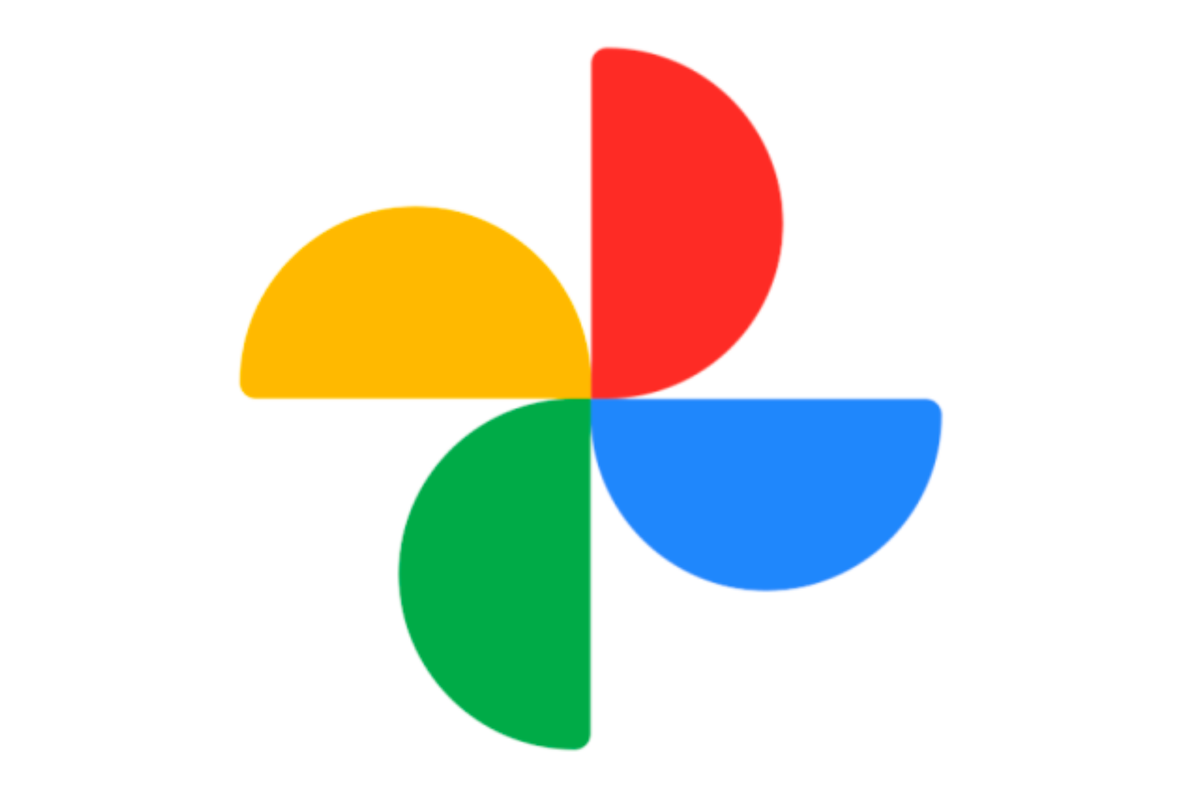
- Unsync Google Photos adalah proses menghentikan sinkronisasi otomatis foto dan video di perangkat Anda dengan akun Google Photos.
Dengan melakukan unsync, foto dan video baru yang ada di perangkat Anda tidak akan lagi diunggah otomatis ke Google Photos. Selain itu perubahan yang Anda lakukan di salah satu perangkat tidak akan tercermin di perangkat lain yang tersinkronisasi.
Biasanya unsync Google Photos dilakukan pengguna ketika ingin menghemat ruang penyimpanan akun Google mereka.
Seperti diketahui, setiap pengguna yang memiliki akun Google maka dapat memanfaatkan penyimpanan ini untuk berbagai platformnya. Salah satunya dalam menyimpan berbagai file, seperti foto dan video.
Pengguna HP Android baru umumnya akan menyinkronkan ponsel dengan akun Google Photos, sehinga berbagai file gambar atau video tak hanya tersimpan dalam galeri ponsel, namun juga Google Photos.
Hal ini yang tak jarang membuat penyimpanan Google pengguna cepat penuh karena foto dan video. Maka dari itu sebagian pengguna ingin melakukan unsync Google Photos.
Nah bagi Anda yang juga turut ingin menghentikan sinkronisasi Google Photos di ponsel Anda, selengkapnya berikut ini tutorialnya.
Baca juga: Cara Hapus Foto Screenshots yang Menumpuk di Google Photos
Cara unsync Google Photos di HP Android
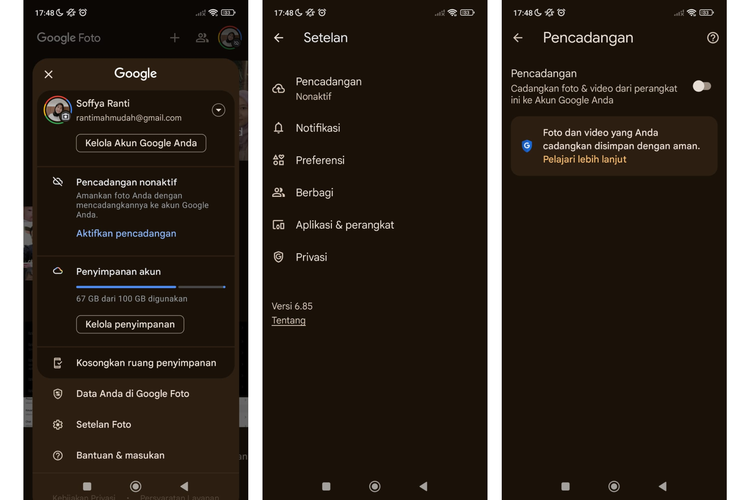 /soffyaranti Ilustrasi cara unsync Google Photos
/soffyaranti Ilustrasi cara unsync Google Photos- Buka aplikasi Google Photos di HP Android
- Klik profil Google Photos di pojok kanan atas
- Klik “Setelan foto”
- Pilih ‘Pencadangan”
- Selanjutnya geser ke kiri untuk menonaktifkan pencadangan Google Phots
- Kemudian cek di profil, pastikan pencadangan Google Photos sudah tidak aktif
- Pastikan pencadangan Google Photos non-aktif
Selain menggunakan HP Android, bagi Anda pengguna iPhone yang juga masih memanfaatkan Google Photos sebagai cadangan foto dan ingin menonaktifkannya, maka dapat mengikuti tutorial di atas.
Anda bisa mengunduh aplikasi Google Photos terlebih dahulu di App Store sebelum memutuskan sinkronisasi di iPhone. Selamat mencoba.
Baca juga: Cara Menghapus Foto di Google Photos biar Penyimpanan Lebih Longgar
Dapatkan update berita teknologi dan gadget pilihan setiap hari. Mari bergabung di Kanal WhatsApp KompasTekno.
Caranya klik link https://whatsapp.com/channel/0029VaCVYKk89ine5YSjZh1a. Anda harus install aplikasi WhatsApp terlebih dulu di ponsel.
Terkini Lainnya
- Celah Keamanan Internet yang Eksis 23 Tahun Akhirnya Ditutup
- 35 Link Twibbon Hari Bumi 2025 Siap Pakai, Lengkap dengan Ucapan Bijak
- Fitur Baru WA di Indonesia, Bisa Bikin Paket Stiker Sendiri
- Daftar Kode Negara iPhone dan Cara Mengeceknya
- 35 Daftar HP Mendukung E-SIM Tri dan Cara Belinya
- Kenapa Tidak Bisa Menerima Kode OTP SMS? Begini Penyebabnya
- Apa Itu Italian Brainrot atau Meme Anomali yang Lagi Viral di TikTok?
- 4 Tips Dapat Penghasilan Tambahan lewat Instagram
- Samsung Galaxy M56 Bawa Desain Kamera Baru, Bodi Tipis, dan Android 6 Generasi
- Moto Book 60 Resmi, Laptop Pertama Buatan Motorola
- Hands-on Samsung Galaxy A26 5G, HP Rp 3 Jutaan dengan Desain Elegan
- Huawei Luncurkan Ascend 920, Chip AI "Pelawan" Aturan Amerika
- Bill Gates Pamer Kode Pertama Microsoft, Ada 150 Halaman
- Apple Siapkan iPhone Lipat Pertama, Harganya Rp 39 Juta?
- Nvidia Rilis Zorah, Demo Game "GeForce RTX 50" yang Terlalu Nyata
- Microsoft Ubah Mekanisme Recall PC Copilot Plus Jadi Opsional
- Review Bose Ultra Open Earbuds, TWS Terbuka Berdesain Unik
- Nasib Merger di Tangan Starlink
- Badan Intel AS Anjurkan Restart Ponsel Seminggu Sekali, Kenapa?
- Data 11 Juta Pengguna Salah Satu Marketplace Terbesar Dunia Diduga Bocor